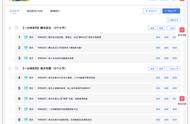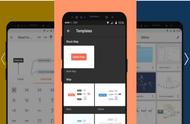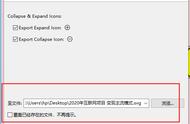XMind是一款常用的思维导图工具。在开始制作思维导图之前,可以先思考清楚要表达的内容和逻辑结构,使用主题和子主题来组织思路,并将相关的内容归类到相应的分支中。
下面就来详细介绍一下使用XMind制作思维导图的具体步骤:
1. 下载和安装在XMind官方网站上下载适合操作系统的XMind安装包,然后按照安装向导进行安装。
2. 打开XMind安装完成后,双击桌面上的XMind图标,启动程序。
3. 创建思维导图在XMind主界面上,点击“新建思维导图”按钮或者选择“模版”或“图库”中的不同布局和主题风格,创建一个新的思维导图。
4. 添加主题在思维导图的中心节点上选择(单击)上方“主题”,然后选定文本内容,输入主题内容。
5. 添加子主题选定(单击)主题节点,选择(单击)上方“子主题”,然后输入子主题内容。
6. 添加分支选中(单击)某个节点,选择(单击)上方“子主题”,然后输入分支内容。
7. 设置节点样式点击上方“格式”按钮,选中某个节点,可以修改节点的字体、颜色、形状等样式。
8. 添加标签、备注等选中某个节点,点击鼠标右键,选择“插入”→选择“标签”、“图片、”“链接”和“备注”等,添加相关信息。
9. 导出和保存点击XMind主界面左上角按钮打开下拉菜单,选择“导出”或“保存”。思维导图可以导出为多种格式,如XMind文件格式(.xmind)、图片格式(.png、.jpg等)、PDF格式等,可以根据需要选择导出的格式。
10、其他功能XMind还提供了一些其他功能,如添加关系、添加标记,与他人共享思维导图并进行协作编辑等,可以根据需要进行使用,详见XMind主界面上方选项。
希望以上步骤,可以帮助你顺利使用XMind制作思维导图![心]


▲图/双赢姐